Hoe slow-motionvideo's opnemen op elke Android-telefoon?
Slow-motion video's zijn best cool en al heel lang populair. Eerder kwam deze slow-motionfunctie alleen bij dure camera's en DSLR's. Maar met de technologische vooruitgang hebben de meeste Android -telefoons een ingebouwde slow-motionfunctie in hun standaard camera-app waarmee je gemakkelijk video's in slow motion kunt maken. Er zijn echter Android -telefoons die u geen ingebouwde slo-mo-functie bieden. In dat geval zijn er specifieke oplossingen die u kunt gebruiken om slow motion-video's op te nemen op elke Android-telefoon. (record slow-motion Videos on any Android phone.)We hebben een aantal manieren bedacht die u kunt volgen om eenvoudig slow-motionvideo's op uw Android - apparaat op te nemen.
Hoe werken slow motion-video's?(How slow-motion Videos work?)
Wanneer u een slow motion-video opneemt op uw telefoon, neemt de camera de video op met een hogere framesnelheid en speelt deze met een lagere snelheid af. Op deze manier worden de acties in de video vertraagd en zie je elke foto in de video in slow motion.

Hoe slow motion-video's opnemen op elke Android-telefoon(Android Phone) ?
We vermelden enkele apps van derden die u kunt gebruiken voor het opnemen van slow motion-video's op uw Android -telefoon. Als uw Android -telefoon echter een slow-motionfunctie ondersteunt, volgt u de eerste methode:
Methode 1: Gebruik de ingebouwde Slow-mo-functie(Method 1: Use the In-Built Slow-mo Feature)
Deze methode is bedoeld voor Android -gebruikers die de ingebouwde slow-mo-functie op hun apparaat hebben.
1. Open de standaard Camera -app op uw apparaat.
2. Zoek de optie Slow Motion in de standaard videocamera(Video) -optie.
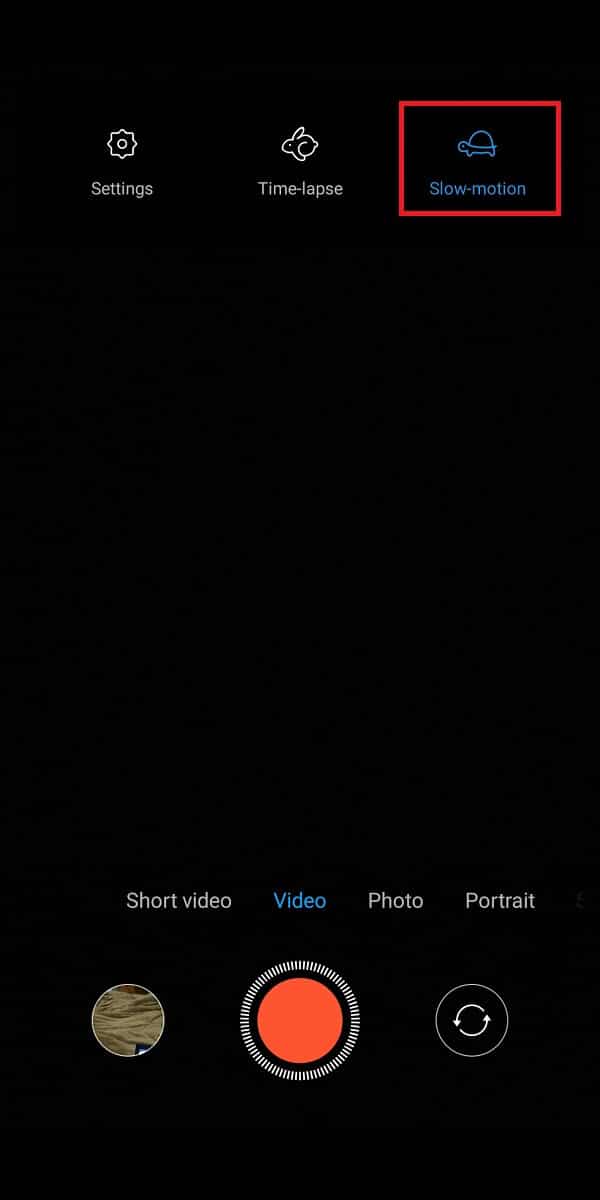
3. Tik erop en begin met het opnemen van de video(start recording the video) door je telefoon stil te houden.
4. Stop ten slotte de opname(stop the recording) en de video wordt in slow motion afgespeeld. (the video will play in slow-motion. )
Niet elke Android -telefoon ondersteunt deze ingebouwde functie echter. Als u geen ingebouwde functie heeft, kunt u de volgende methode volgen.
Lees ook: (Also Read:) Hoe WhatsApp-video- en spraakoproepen opnemen?(How to Record WhatsApp Video and Voice calls?)
Methode 2: Apps van derden gebruiken(Method 2: Use Third-Party Apps)
We vermelden enkele beste apps van derden die u kunt gebruiken om slow motion-video's op te nemen op elke Android-telefoon:(We are listing down some best third-party apps that you can use to record slow-motion videos on any Android phone:)
a) Slow-motion video-FX
Een van de beste apps die er zijn om slow-motionvideo's op een Android-telefoon op(record slow-motion videos on any Android phone) te nemen , is 'Slow-motion Video FX'. Dit is een behoorlijk fantastische app, omdat je niet alleen video's in slow motion kunt opnemen, maar je kunt ook je bestaande video's converteren naar slow motion-video's. Interessant toch? Welnu, u kunt deze stappen volgen om deze applicatie op uw apparaat te gebruiken:
1. Open de Google Play Store - app en installeer Slow-motion Video FX op uw apparaat.

2. Start de app(Launch the app) op uw apparaat en tik op de optie ' START SLOW MOTION ' op het scherm.
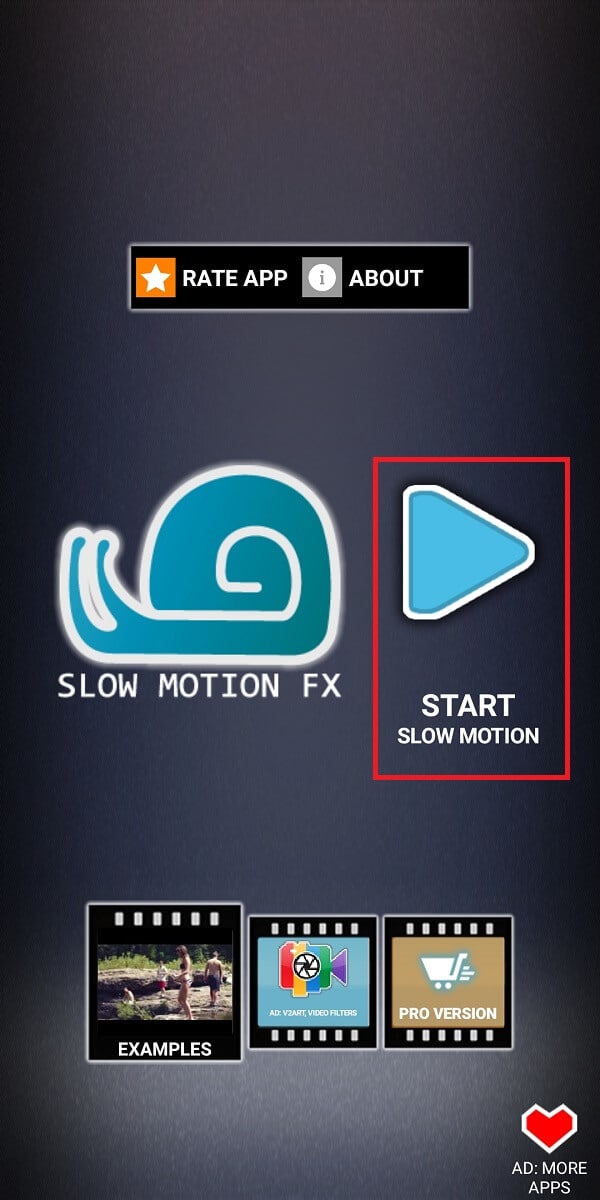
3. U ziet twee opties op uw scherm, waar u ' Film(Record movie) opnemen' kunt selecteren voor het opnemen van een slow-motionvideo of(Video) op ' Kies film(Choose movie) ' kunt tikken om een bestaande video uit uw galerij te selecteren.

4. Nadat je een bestaande video hebt opgenomen of geselecteerd, kun je eenvoudig de slow-motionsnelheid instellen via de onderste balk. Het snelheidsbereik is van 0,25 tot 4,0( The speed range is from 0.25 to 4.0) .

5. Tik ten slotte op ' Opslaan(Save) ' in de rechterbovenhoek van het scherm om de video op te slaan in uw galerij.
b) Videoshop Video-editor
Een andere app die populair is vanwege zijn geweldige functies, is de app ' Videoshop - Video -(Video) editor' die beschikbaar is in de Google Play Store. Deze app heeft meer dan alleen de slow-motionfunctie. Je kunt eenvoudig video's inkorten, liedjes toevoegen, animaties maken en zelfs voice-overs opnemen. Videoshop is een alles-in-één oplossing voor het opnemen en bewerken van je video's. Bovendien is de fascinerende functie van deze app dat je het deel van de video kunt selecteren en dat specifieke deel in slow motion kunt afspelen.
1. Ga naar de Google Play Store en installeer ' Videoshop-Video-editor ' op uw apparaat.
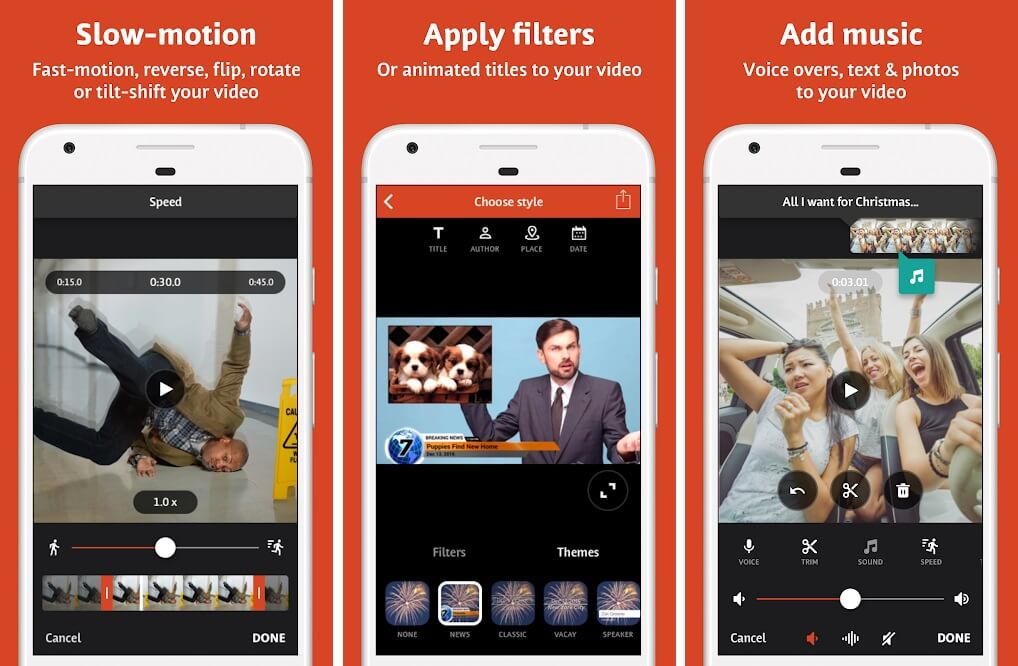
2. Open de app(Open the app) en selecteer de gewenste optie(elect the preferred option) als je een video wilt opnemen of een bestaande video van je telefoon wilt gebruiken.

3. Veeg nu de balk onderaan naar links en selecteer de optie ' SNELHEID(SPEED) '.

4. U kunt het slow motion-effect eenvoudig toepassen door de snelheidsschakelaar onder 1,0x te schuiven(sliding the speed toggle below 1.0x) .
5. Als u het slow-mo-effect op een specifiek deel van de video wilt toepassen, selecteert u het videogedeelte door de gele stokken te slepen en de slow-mo-snelheid in te stellen met de schuifregelaar. (dragging the yellow sticks and setting the slow-mo speed by using the slider. )
Lees ook: (Also Read:) Snapchat-camera repareren werkt niet(Fix Snapchat Camera Not Working)
c) Slow-motion videomaker
Zoals de naam al doet vermoeden, is 'Slow-motion Video Maker' een app die is gebouwd om slow-motionvideo's op te nemen op elke Android -telefoon. Deze app biedt je een slow-motion afspeelsnelheid van 0.25x en o.5x. Met deze app kun je ter plekke een slow motion-video opnemen, of je kunt je bestaande video gebruiken om deze in slow motion te bewerken. Bovendien krijg je ook een omgekeerde videomodus die je kunt gebruiken om je video's leuk te maken. Volg deze stappen om deze applicatie op uw apparaat te gebruiken:
1. Open de Google Play Store en download ' Slow-motion Video Maker ' op je telefoon.

2. Start de app(Launch the app) en tik op ' Slow-motionvideo '.

3. Selecteer de video(Select the video) die u in slow motion wilt bewerken.
4. Sleep nu de snelheidsschuifregelaar vanaf de onderkant(drag the speed slider from the bottom) en stel de slow-mo-snelheid voor de video in. (set the slow-mo speed for the video. )

5. Tik ten slotte op het vinkje(tick icon) in de rechterbovenhoek van het scherm om de video(save the video) op te slaan .

d) Videosnelheid(d) Video Speed)
Een andere beste keuze op onze lijst is de app ' Videosnelheid(Video) ' die u kunt gebruiken als u slow-motionvideo's op uw Android-telefoon wilt opnemen. (record slow-motion videos on your Android phone. )Deze app biedt de gebruikers een handige maar rechttoe rechtaan interface waar je eenvoudig slow-motionvideo's kunt opnemen of bestaande video's kunt gebruiken om ze om te zetten in slow-motionvideo's . U kunt gemakkelijk video-afspeelsnelheden gebruiken van slechts 0,25x en een hogere snelheid van 4x. Bovendien kun je met de app eenvoudig je Slow-mo- video delen met sociale-media-apps zoals Facebook , WhatsApp , Instagram en meer. Volg deze stappen om deze applicatie te gebruiken.
1. Open Google Play Store en installeer ' Video Speed ' van Andro Tech mania.

2. Start de app(Launch the app) op uw apparaat en tik op ' Selecteer video(Select Video) ' of ' Camera ' om een bestaande video op te nemen of te gebruiken .

3. Stel nu de snelheid in met behulp van de schuifregelaar(set the speed by using the slider) onderaan.
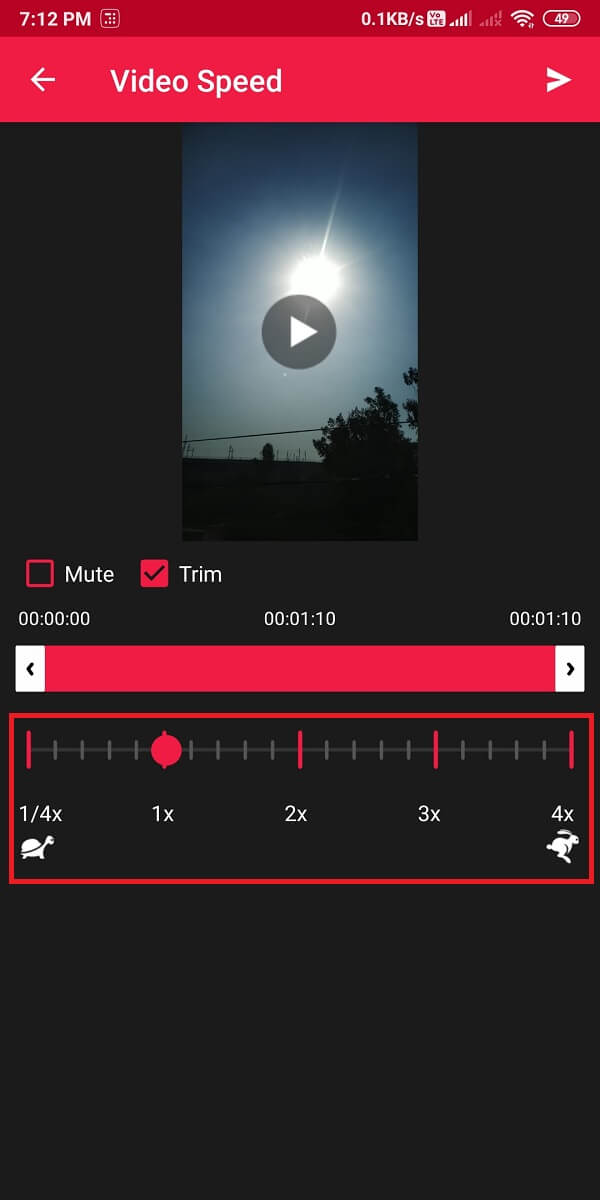
4. Nadat u de afspeelsnelheid voor uw video hebt ingesteld, tikt u op het verzendpictogram( send icon) in de rechterbovenhoek van het scherm om de video(save the video) op uw apparaat op te slaan.
5. Ten slotte kun je de video eenvoudig delen met verschillende apps zoals WhatsApp , Facebook , Instagram of meer.
Veelgestelde vragen (FAQ)(Frequently Asked Question (FAQ))
Q1) Hoe neem je een video op in slow motion?(Q1) How do you record a video in slow motion?)
U kunt de ingebouwde slow-mo-functie gebruiken om een video in slow motion op te nemen als uw telefoon dit ondersteunt. Als uw apparaat echter geen slow-motionfunctie ondersteunt, kunt u een van de apps van derden gebruiken die we in onze bovenstaande gids hebben vermeld.
Q2) Welke apps zijn het beste voor het maken van een slow-motion video?(Q2) Which apps are best for making a slow-motion video?)
We hebben de beste apps voor je op een rij gezet in onze gids voor het maken van slow motion-video's. U kunt de volgende apps gebruiken:
- Slow-motion video FX
- Videoshop-Video-editor
- Slow-motion videomaker
- Videosnelheid
Q3) Hoe krijg je een slow-motion camera op Android?(Q3) How do you get a slow-motion camera on Android?)
U kunt Google camera of de apps die in dit artikel worden vermeld installeren om slow motion-video's op uw Android -telefoon op te nemen. Met behulp van apps van derden kun je video's opnemen op de camera van de app zelf en de afspeelsnelheid wijzigen om ze om te zetten in slow-motionvideo's.
Aanbevolen:(Recommended:)
- Hoe app niet geïnstalleerd fout op Android te repareren(How to Fix App Not Installed Error On Android)
- 10 manieren om het belvolume op een Android-telefoon te verhogen(10 Ways to Increase Call Volume on Android Phone)
- Hoe cellen in Excel te vergrendelen of te ontgrendelen?(How To Lock Or Unlock Cells In Excel?)
- Fix Kan apps niet downloaden op uw Android-telefoon(Fix Unable To Download Apps On Your Android Phone)
We hopen dat deze handleiding nuttig was en dat je slow-motionvideo's op je Android-telefoon hebt kunnen opnemen( record slow-motion videos on your Android phone) . Als je het artikel leuk vond, laat het ons dan weten in de reacties hieronder.
Related posts
Hoe video's op een Android-telefoon te stabiliseren
Fix Kan apps niet downloaden op uw Android-telefoon
Het formaat van het toetsenbord wijzigen op een Android-telefoon
Hoe de desktopversie van Facebook op een Android-telefoon te bekijken
5 manieren om toegang te krijgen tot geblokkeerde websites op een Android-telefoon
Hoe privénummers op een Android-telefoon te blokkeren
Android-telefoongesprek repareren gaat rechtstreeks naar voicemail
Hoe u uw telefoonnummer op beller-ID op Android kunt verbergen
Probleem met Android-telefoon oplossen die niet overgaat
Hoe u op afstand uitlogt van uw Google-account op een Android-telefoon
Lettertypen op Android-telefoon wijzigen (zonder rooten)
Wijzig uw naam, telefoonnummer en andere informatie in Google-account
Waterschade aan de telefoonluidspreker repareren
Hoe twee Snapchat-accounts op één Android-telefoon uit te voeren?
Hoe foto's op SD-kaart op Android-telefoon op te slaan
Iemand op Instagram vinden op telefoonnummer
6 manieren om uw Android-telefoon op uw tv aan te sluiten
Android-telefoon repareren blijft willekeurig opnieuw opstarten
Bestanden, foto's en video's verbergen op Android (2022)
10 manieren om een back-up te maken van uw Android-telefoongegevens [GUIDE]
